ロゴは、プロフェッショナルですが、おそらくあなたのブランドのアイデンティティの最も重要な視覚的部分を形成するので、ほとんど誰もがロゴに投資するようにあなたに言って、それは価値があります。問題は、あなたが現金に縛られていて、あなたの会社やブランドが半年後に出回るかどうかわからないとき、ロゴのために何をするかです。多くの人はロゴを作るためにまだお金を払うでしょうが、彼らはおそらくほとんどお金を払わないでしょう、そして彼らがそれのために得るものが好きでないかもしれません。 GraphicSprings を使用してロゴを作成できるウェブアプリです既存の画像の1つ。いくつかの一般的で見苦しいオプションから選択できると思うかもしれませんが、このアプリは実際には非常に優れたアートワークを提供しており、一般的にも特定のビジネスタイプでも使用できます。ロゴは完全にカスタマイズ可能です。ロゴのすべての小さなコンポーネントにエフェクトを追加して、色を変更できます。テキストもカスタマイズできます。最終出力は、JPG、PNG、JPEG、およびSVG形式でダウンロードできます。
あなたに合ったロゴを選択することから始めますビジネス;リストされたロゴを確認して、ブランドに最も関連するロゴをクリックしてください。ロゴは、キーワードで検索するか、カテゴリで絞り込むことができます。
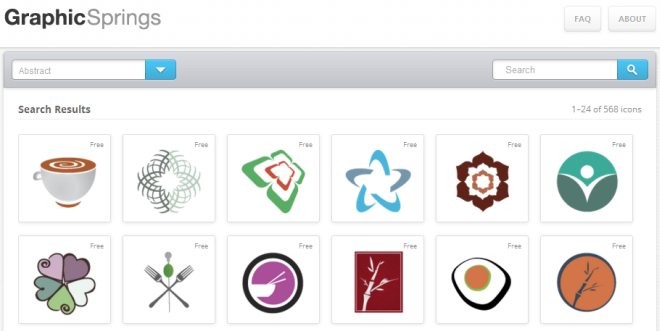
ロゴを選択したら、入力します編集エリア。ロゴとテキストの編集に必要なのは上部のツールバーだけです。ロゴとテキストの両方をリセットするには、上部の[リセット]ボタンをクリックするか、ロゴを選択したときに表示される更新ボタンをクリックします。
編集を開始するには、ロゴのコンポーネントをクリックしますあなたが変えたいと思うこと。次のスクリーンショットでは、マスタードイエローの竹の茎から始めました。ロゴの任意の部分をクリックし、上部の色のスペクトル上にマウスを移動します。選択した色は、ロゴの選択した部分に適用されます。提供された領域にカラーコードを貼り付けるか、カラーコードボックスの右側にリストされている最近の色からいずれかを選択することにより、他の部分にも同じ色を適用できます。入力したテキストのスーツに従ってください。
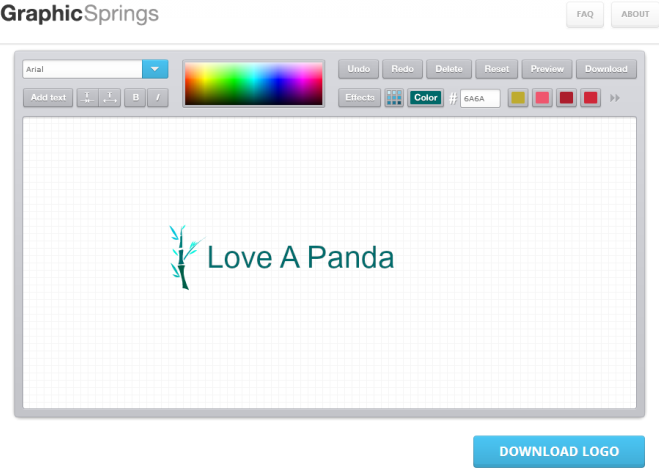
ロゴにエフェクトを追加することもできますまた、各部分に個別に!ロゴのセグメントを選択し、[効果]ボタンから、ストローク、ベベル、グロー、シャドウ効果を追加します。これらのエフェクトはすべてカスタマイズ可能です。エフェクトの距離、厚さ、色を選択できます。

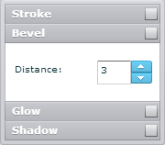

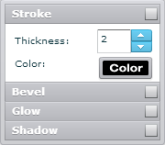
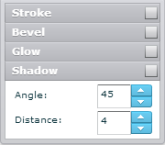
ロゴを完全にカスタマイズしたら、[[ロゴのダウンロード]ボタン。ダウンロードする前にプレビューし、戻って変更を加えることができます。 GraphicSpringsから、ロゴをダウンロードする形式を尋ねられます。最終出力には透かしがなく、すぐに使用できます。
と呼ばれるやや似たツールを取り上げました昨年LogotypeCreatorを使用すると、ロゴを作成およびカスタマイズすることもできますが、幾何学的な形状から選択することができ、カスタマイズオプションが少なくなります。 GraphicSpringsには広告がありますが、見栄えの良いロゴをすばやく作成するための優れた選択肢です。
GraphicSpringsにアクセス


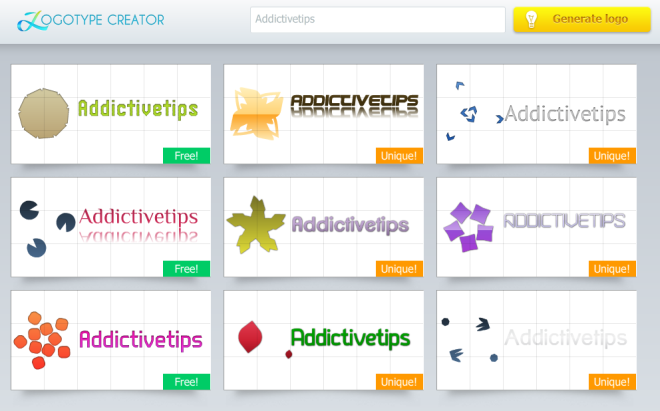








コメント